スケッチの作成、開く、保存の方法¶
Arduino IDEを初めて開いた時、または新しいスケッチを作成する際には、次のような画面が表示されます。Arduino IDEは新しいファイル、いわゆる「スケッチ」を自動的に生成します。
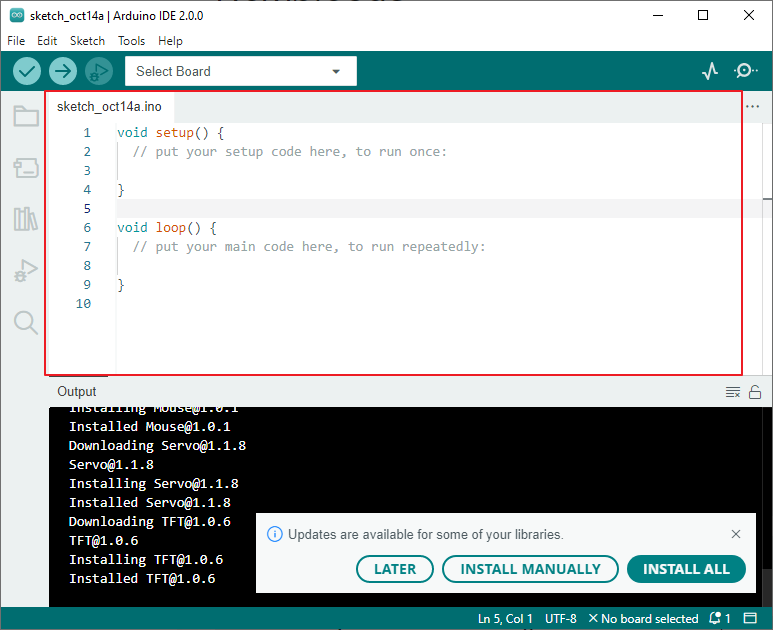
このスケッチファイルには、ファイルが作成された日付が反映された一時的な名前が付けられています。例えば、
sketch_oct14a.inoは10月14日に作成された最初のスケッチであり、.inoがそのファイル形式です。新しいスケッチを作成してみましょう。以下のコードをArduino IDEにコピーして、元のコードと置き換えます。
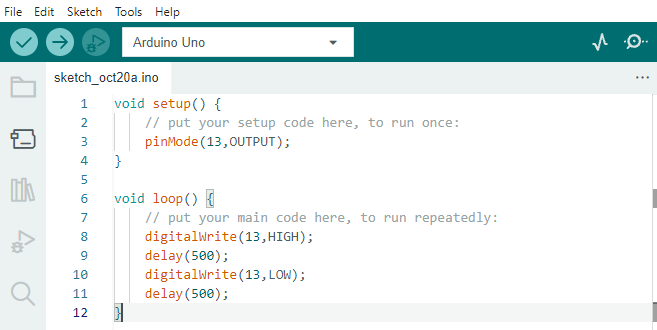
void setup() { pinMode(13,OUTPUT); } void loop() { digitalWrite(13,HIGH); delay(500); digitalWrite(13,LOW); delay(500); }
Ctrl+Sを押すか、 ファイル(File) -> 保存(Save) をクリックします。スケッチはデフォルトでC:\Users\{your_user}\Documents\Arduinoに保存されます。名前を変更するか、新しい保存先を選ぶこともできます。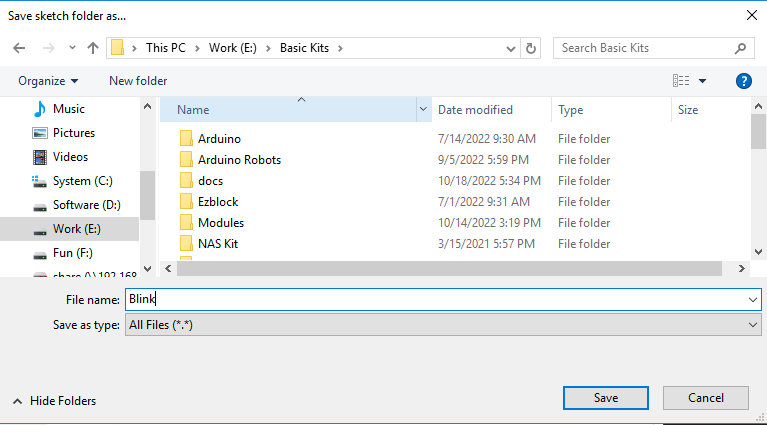
保存が成功すると、Arduino IDE上での名前が更新されていることが確認できます。
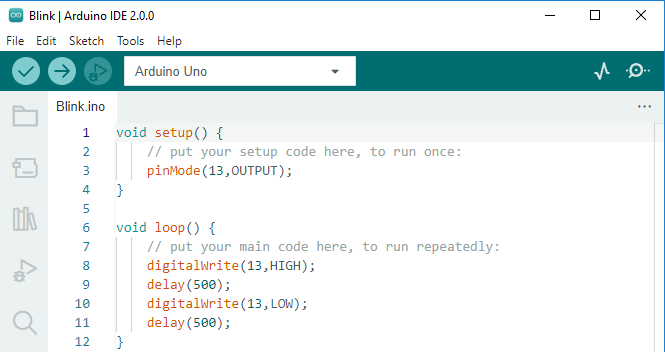
次のセクションで、この作成したスケッチをArduinoボードにアップロードする方法を学んでいきましょう。